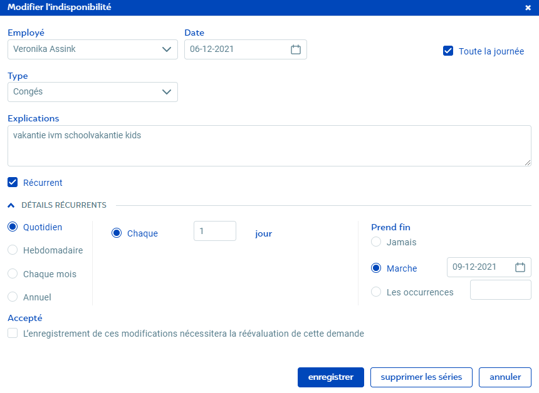Modifier ou supprimer une disponibilité ou une absence peut se faire de la manière suivante.
Disponibilité
Allez dans Planification -> Horaires -> affichez les horaires en vue Employés -> allez à la ou aux dates en question -> cliquez droit sur le bloc vert derrière le nom de l'employé -> choisissez Modifier la disponibilité/absence.
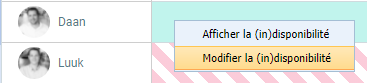
S'il s'agit d'une disponibilité pour un seul jour, la fenêtre suivante apparaît. Modifiez les dates/heures et cliquez sur enregistrer ou sur supprimer en bas.
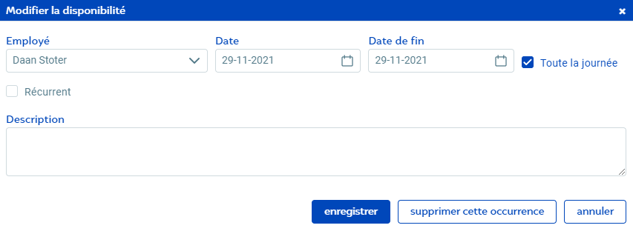
S'il s'agit d'une disponibilité récurrente, la fenêtre suivante apparaîtra d'abord. Choisissez l'option souhaitée. La même fenêtre que ci-dessus dans laquelle vous pouvez modifier ou supprimer la disponibilité apparaît.
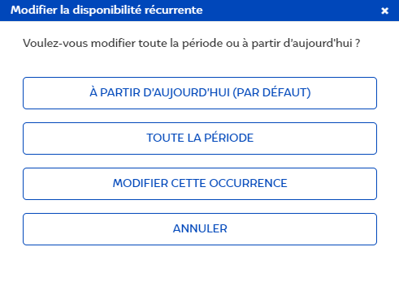
Disponibilité standard
Si vous avez saisi une disponibilité standard pour un employé, vous ne pouvez pas la modifier à partir des horaires. Si vous cliquez droit sur le bloc vert, l'option Afficher la disponibilité s'affiche.
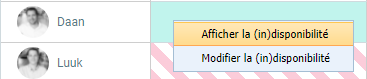
Pour modifier ou supprimer la disponibilité standard, allez dans Employés -> double-cliquez sur l'employé en question -> faites défiler vers le bas.
Supprimer : cliquez une fois sur la ligne de disponibilité pour la sélectionner, puis sur le signe moins (-) -> cliquez sur enregistrer en haut.
Modifier : double-cliquez sur la ligne de disponibilité standard que vous souhaitez modifier, la fenêtre suivante s'ouvre. Modifiez la disponibilité, cliquez sur enregistrer dans la fenêtre, puis sur enregistrer en haut.
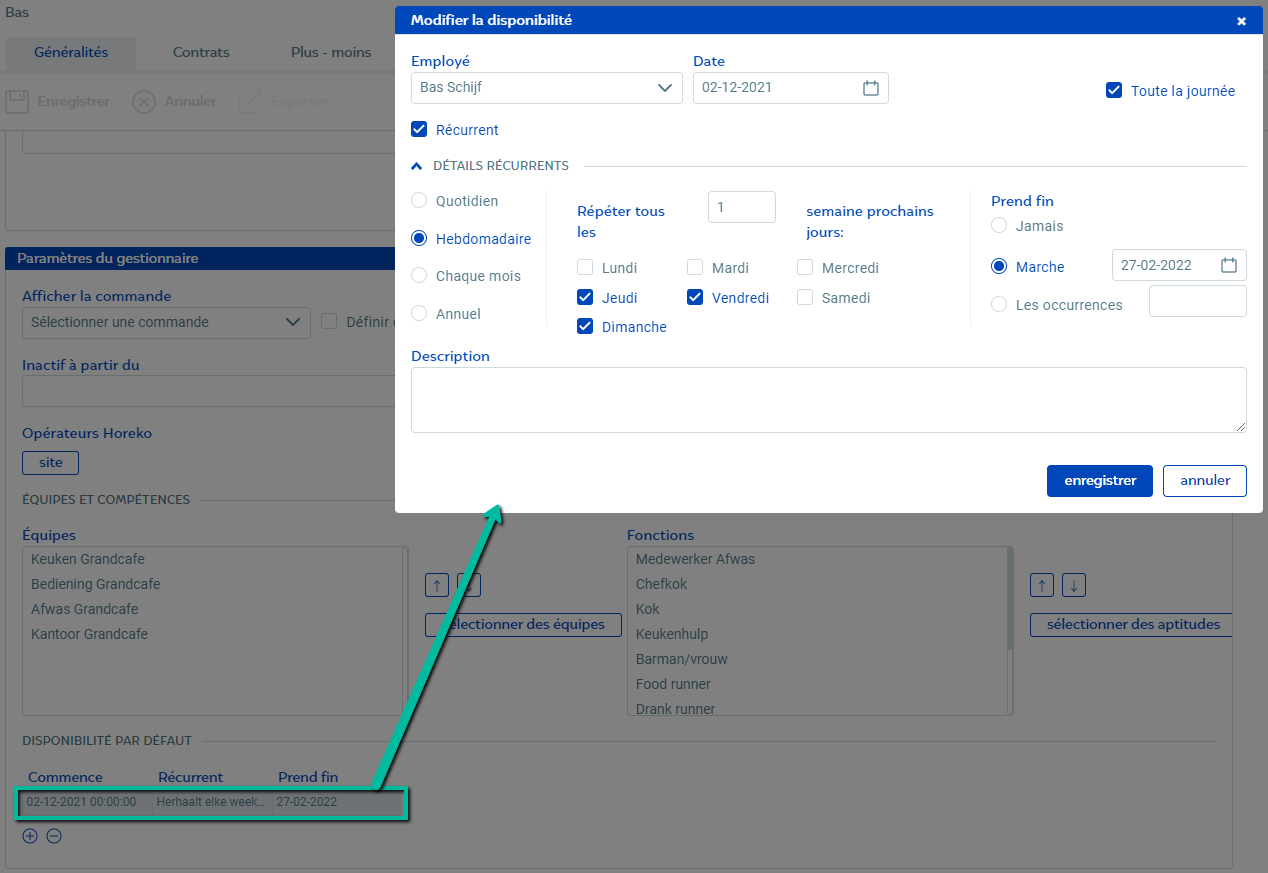
Absence approuvée
Allez dans Planification -> Horaires -> affichez les horaires en vue Employés -> allez à la ou aux dates en question -> cliquez droit sur le bloc rouge derrière le nom de l'employé -> choisissez Modifier la disponibilité/absence.
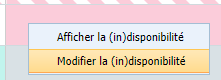
S'il s'agit d'un seul jour d'absence, la fenêtre suivante apparaîtra. Par exemple, vous pouvez modifier les dates/heures ou le type d'absence et cliquer sur enregistrer ou sur supprimer en bas.
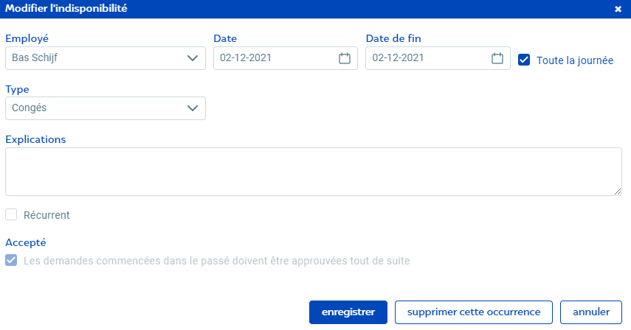
S'il s'agit d'une absence récurrente, la fenêtre suivante apparaîtra d'abord. Choisissez l'option souhaitée. Vous verrez ensuite la même fenêtre que ci-dessus pour modifier ou supprimer l'absence.
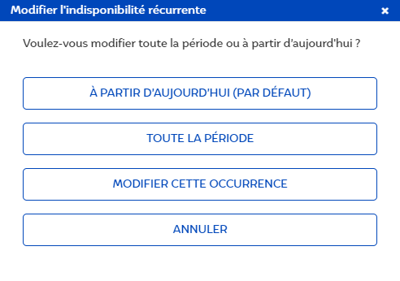
Demande d'absence
Si vous n'avez pas encore approuvé ou rejeté une demande d'absence, vous pouvez modifier cette dernière. Par exemple changer les dates ou le type d'absence.
Allez dans Planification -> Horaires -> cliquez sur le centre de notification en haut à droite -> allez sur la demande en question et cliquez sur l'œil.

La fenêtre suivante apparaît. Cliquez sur modifier.
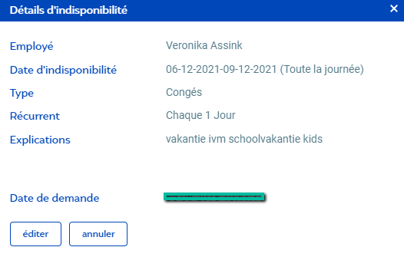
Modifiez l'absence et cliquez sur Enregistrer ou sur Tout supprimer. Cochez la case située sous Approuvé pour approuver la demande immédiatement.